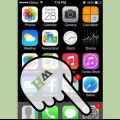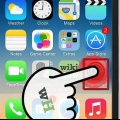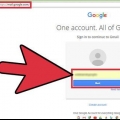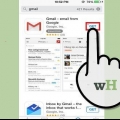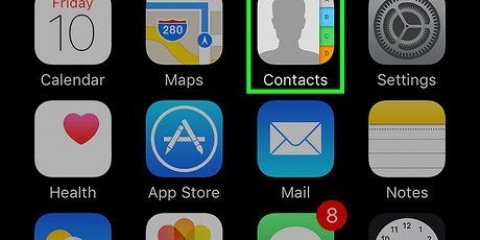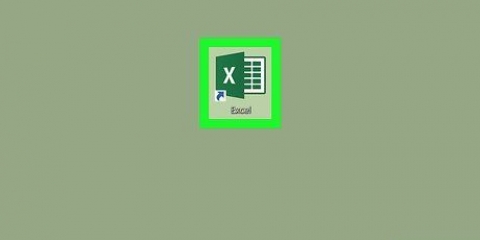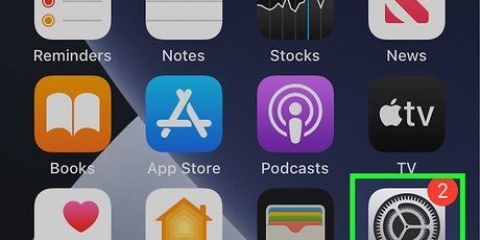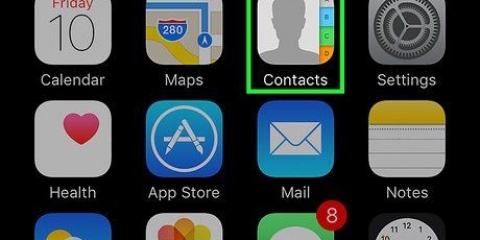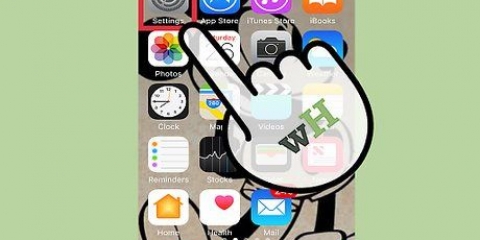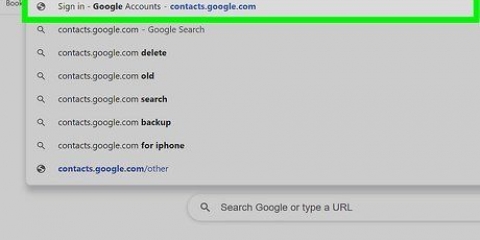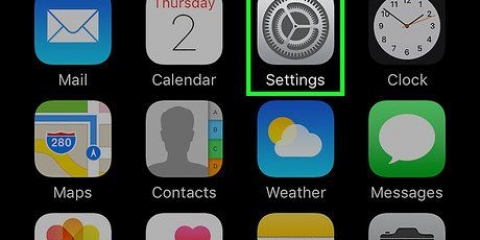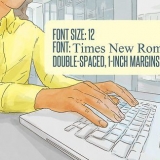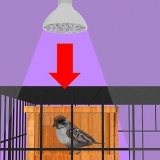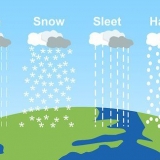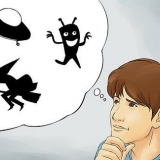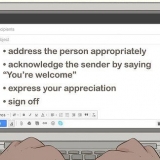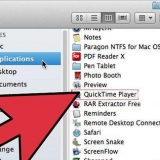Type de serveur "Google.com" Nom d`utilisateur : saisissez votre adresse e-mail complète à partir de votre compte Google ou des applications Google. Mot de passe : saisissez le mot de passe de votre compte Google ou des applications Google. Notez que si vous avez activé la vérification en 2 étapes, vous devrez créer et saisir un mot de passe spécifique à l`application. Description : saisissez une description du nouveau compte. Par exemple: "Contacts Gmail."




E-mail : saisissez l`adresse e-mail complète de votre compte Google. Mot de passe : saisissez le mot de passe de votre compte Google. Description : saisissez une description du nouveau compte. Par exemple: "Contacts Gmail." Appuyez sur Suivant. Vous pouvez le voir en haut à droite de la fenêtre Exchange.
Type de serveur "m.Google.com" Domaine : Ne pas remplir Nom d`utilisateur : votre adresse Gmail Mot de passe : mot de passe de votre compte Gmail. Appuyez sur Enregistrer à droite, en haut de l`écran.
Importer des contacts de gmail vers iphone
Teneur
L`importation de vos contacts depuis Google est un processus assez simple, maintenant que Google a introduit CardDAV qui vous permet de synchroniser les contacts sur votre iPhone avec vos contacts dans Google. Cet article va vous montrer comment cela fonctionne.
Pas
Méthode 1 sur 3: Utilisation d`iOS 7 et 8

1. Ouvrir les paramètres.

2. Sélectionner "Courrier, contacts, calendriers".

3. Appuyez sur "Ajouter un compte".

4. Sélectionner "Google" de la liste des services.

5. Saisissez vos données d`utilisateur pour Google. Entrez votre nom, votre adresse Gmail et votre mot de passe.

6. Se déplacer "Contacts" à. Après avoir entré votre compte Google, activez le curseur Contacts. Vos contacts Google seront ajoutés à votre liste de contacts.
Méthode 2 sur 3 : Utilisation de CardDAV

1. Ouvrir les paramètres. Appuyez dessus "Réglages"-icône (généralement sur votre écran d`accueil).

2. Appuyez sur Courrier, Contacts, Calendriers. Dans Paramètres, faites défiler vers le bas et accédez à "Courrier, contacts, calendriers". Appuyez dessus pour l`ouvrir.

3. Appuyez sur Ajouter un compte. Cela ouvrira une liste de types de comptes que vous pouvez ajouter. Faites défiler vers le bas de la liste et appuyez sur "Autres".

4. Appuyez sur Ajouter un compte CardDAV. Dans "Autres" cherchez-vous "Ajouter un compte CardDAV" et appuyez dessus pour ouvrir le panneau CardDAV. Entrez les informations suivantes:

5. Appuyez sur Terminé. Vous le trouverez en haut à droite du panneau de configuration CardDAV. Cela confirmera vos coordonnées. Ensuite, lorsque vous ouvrez Contacts, la synchronisation démarre automatiquement.
Méthode 3 sur 3 : Utilisation de Google Sync avec iOS 6
1. Faites attention: Google met fin aux nouveaux comptes Google Sync à compter du 3 janvier 2013 pour tout le monde, à l`exception de Google Apps for Enterprise, Schools and Government. Les utilisateurs réguliers de Gmail doivent utiliser (ce qui précède) Méthode 1.

2. Ouvrir les paramètres. Appuyez sur l`icône "Réglages" (généralement dans l`écran d`accueil).

3. Ajouter un compte. Dans Paramètres, faites défiler vers le bas et recherchez"Courrier, contacts, calendriers." Appuyez dessus pour l`ouvrir, puis appuyez sur "Ajouter un compte…"

4. Sélectionnez Microsoft Exchange. Dans la liste des comptes, sélectionnez en haut de l`écran, "Microsoft Exchange".

5. Configurer les informations de votre compte. Dans Exchange, saisissez les informations requises comme suit :

6. Saisissez les informations suivantes dans le deuxième écran comme suit :
sept. Activer la messagerie. En haut de l`écran suivant, vous devez activer le commutateur pour Mail.
Des astuces
Si vous rencontrez des difficultés pour synchroniser vos contacts, veuillez vous connecter à votre compte Gmail. Vous pouvez recevoir une notification d`un "Emplacement de connexion inhabituel" doit confirmer pour activer la synchronisation.
Mises en garde
- La synchronisation avec CardDAV n`est disponible que via SSL sur iOS 5 ou version ultérieure. Si vous utilisez des applications Google pour les entreprises, les écoles et le gouvernement, utilisez Google Sync.
Articles sur le sujet "Importer des contacts de gmail vers iphone"
Оцените, пожалуйста статью
Similaire
Populaire